プランへのレプリケート タスクの追加
ある復旧ポイント サーバから別の復旧ポイント サーバにバックアップ データをコピーして、レプリケート タスクを作成し、データの保護を強化します。同じ復旧ポイント サーバまたはリモート復旧ポイント サーバで、1 つのデータ ストアから別のデータ ストアにバックアップ データをコピーすることもできます。レプリケーション先は復旧ポイント サーバのデータ ストアである必要があります。複数のレプリケーション タスクを作成して、複数のレプリケーションを実行できます。
注:
- マージ ジョブの場合: レプリケーション タスクが設定され、ソース データ ストアからオンデマンドのマージ ジョブを実行した場合、セッションがレプリケートされているかどうかが確認されません。その結果、マージされたセッションは、ターゲット データ ストアにレプリケートできず、さらにデータがレプリケートされることになります。たとえば、5 つのセッション(s1、s2、s3、s4、s5)があり、s1 と s2 がレプリケートされているとします。ソース側でオンデマンドのマージ ジョブを実行し、s4 と s5 の 2 つのセッションが保持されるとします。s4 は、フル セッションです。そのため、次のレプリケーション ジョブが開始されたら、ジョブはフル セッションをレプリケートする必要があります。
- パージ ジョブの場合: レプリケーション タスクが設定されている場合、ターゲット データ ストアでパージ ジョブを実行すると、次のレプリケーション ジョブですべてのセッションがターゲット データ ストアにレプリケートされます。
- デデュープが有効なデータ ストアから、非デデュープ データ ストアにレプリケートすることはできません。
- 暗号化が有効なデータ ストアから、暗号化が有効でないデータ ストアにレプリケートすることはできません。
以下の手順に従います。
- 左ペインから[タスクの追加]をクリックします。
- 新しいタスクは左ペインに追加されます。
- [タスクの種類]ドロップダウン リストから、[レプリケート]を選択します。
- レプリケート タスクが追加されます。
- 注: 復旧ポイント サーバへのバックアップなどのプライマリ タスクがないタスクをレプリケートすることはできません。
- [ソース]タブの[レプリケーション ソース]ドロップダウン リストから、以前に追加したタスク(プライマリ タスクを含む)のいずれかをレプリケーション ソースとして選択します。
-
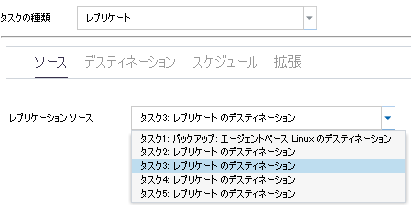
- [デスティネーション]タブをクリックし、復旧ポイント サーバの詳細、および再試行スケジュールの詳細を入力します。
- [スケジュール]タブをクリックし、[レプリケーション ジョブ スケジュール]、[レプリケーション スロットル スケジュール]、[マージ スケジュール]、および[保存設定]を追加します。
- 注: レプリケーション スロットル クォータは、現在のプランのすべてのノードから開始されるすべてのレプリケーション ジョブで平均的に共有されます。
- [拡張]タブをクリックし、以下の詳細を指定します。
-
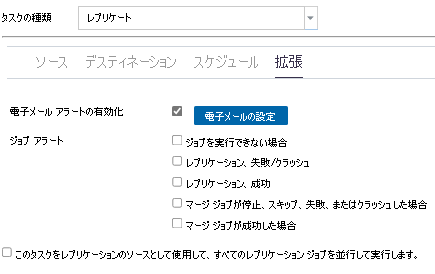
- [変更の保存]または[タスクの追加]をクリックします。
- タスクを追加した場合、新たにレプリケート タスクを作成して、複数のレベルのレプリケーションを実行できます。プランには複数のレプリケート タスクを追加できます。
- 変更を保存すると、プランが保存され、レプリケーション タスクがレプリケーション先に展開されます。
- レプリケート タスクが作成されます。
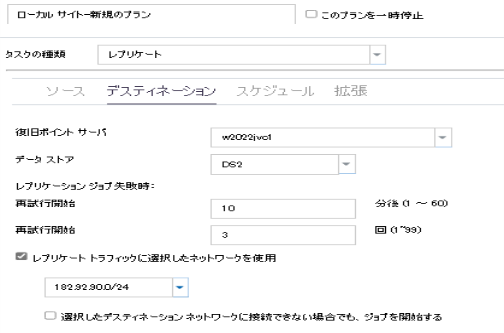
復旧ポイント サーバ
リストから復旧ポイント サーバを選択します。
データ ストア
リストからデータ ストアを選択します。
再試行開始
レプリケート ジョブが失敗した後、このジョブを再起動する時間を分単位で指定します。たとえば、10 分を指定した場合、レプリケート ジョブは失敗から 10 分後に再起動します。
制限範囲: 1 ~ 60
再試行開始
ジョブが失敗したときに、レプリケート ジョブを開始する回数を指定します。レプリケート ジョブは、ジョブが成功するか、回数の上限に到達するまで実行されます。
制限範囲: 1 ~ 99
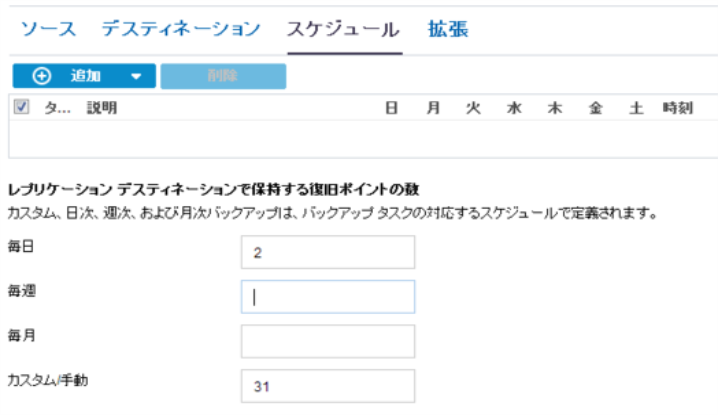
電子メール アラートの有効化
電子メール アラートを有効にすることができます。電子メール設定を指定し、電子メールで受信するアラートの種類を設定することができます。このオプションを選択すると、以下のオプションを選択できるようになります。
電子メールの設定
電子メール設定を指定できます。[電子メールの設定]をクリックして、電子メール サーバおよびプロキシ サーバの詳細を設定します。電子メール アラート設定の指定方法の詳細については、「電子メールとアラートの設定」を参照してください。
ジョブ アラート
受信するジョブ電子メールの種類を選択します。
このタスクをレプリケーションのソースとして使用して、すべてのレプリケーション ジョブを並行して実行します
このタスクをレプリケーションのソースとして使用して、すべてのレプリケーション ジョブを並行して実行できます。このチェック ボックスをオンにしない場合、すべてのレプリケーション ジョブが順番に実行されます。
レプリケーション プランが正常に作成され、自動的に展開されました。